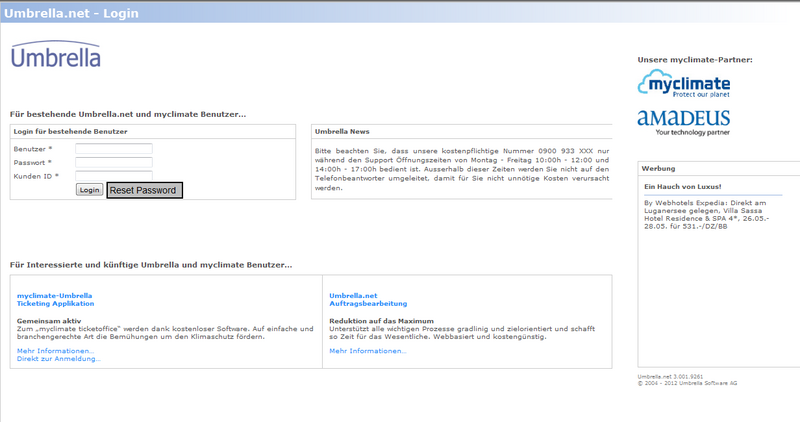Anmelden: Unterschied zwischen den Versionen
(→Übersicht) |
|||
| Zeile 12: | Zeile 12: | ||
Printscreen | Printscreen | ||
| − | |||
| − | |||
| − | |||
| − | |||
| − | |||
| − | |||
| − | |||
| − | |||
| − | |||
| − | |||
| − | |||
| − | |||
| − | |||
| − | |||
| Zeile 79: | Zeile 65: | ||
</release> | </release> | ||
| + | |||
| + | == Passwort ändern == | ||
| + | |||
| + | Der Benutzer wird alle 90 Tage aufgefordert das Passwort zu ändern. Dabei können die letzten drei Passwörter nicht wiederverwendet werden. | ||
| + | |||
| + | Das Passwort kann auch jederzeit manuell geändert werden. Es wird im Menü 'Verwaltung' die Seite 'Benutzer' ausgewählt. | ||
| + | |||
| + | Screenshot | ||
| + | |||
| + | Zulässige Passwörter müssen folgende Kriterien enthalten: | ||
| + | * Mindestens 8 Zeichen | ||
| + | * Davon mindestens 1 Zahl | ||
| + | |||
| + | Alle Änderungen müssen gespeichert werden! | ||
| + | |||
| + | |||
| + | |||
= Technische/Funktionale Details = | = Technische/Funktionale Details = | ||
Version vom 13. September 2012, 15:39 Uhr
Inhaltsverzeichnis
Login
Damit sich ein neuer Benutzer in Umbrella.net einloggen kann, erhält er von uns bei der Aufschaltung einen Benutzernamen, ein Passwort und die Kunden ID seines Reisebüros.
Printscreen
Den Benutzernamen und das Passwort kann jederzeit abgeändert werden. Es wird empfohlen sofort nach Erhalt der Aufschaltdaten das Passwort zu ändern.
Logout
Um die Arbeit mit Umbrella.net zu beenden, muss sich der Benutzer ausloggen, ansonsten wird er als Benutzer gesperrt.
Printscreen
Übersicht
Damit sich ein Benutzer im Umbrella.net anmelden kann wird ein Benutzername, ein Passwort und eine Kunden-ID benötigt. Der Benutzername sowie das Passwort kann jederzeit in der Benutzerverwaltung angepasst werden. Alle 90 Tage
Layout
Die Funktion 'Reset password' ist ab Release 3.01 verfügbar
Benutzeroberfläche
Bereich Login für bestehende Benutzer
| Benutzer | Hier wird der Benutzername eingetragen. |
|---|---|
| Passwort | Hier das Passwort eingeben. |
| Kunden ID | In diesem Feld wird die dem Reisebüro zugeteilte Kunden ID eingegeben. |
Buttons
| Login | Mit Klick auf Login wird der Benutzer bei Umbrella.net angemeldet. |
| Reset Password | Wurde das Passwort vergessen, so kann über diesen Button ein neues Passwort angefordert werden. |
Arbeitsabläufe / Prozesse
Diese Funktion wird ab Release 3.01 aktiv sein
Reset Password
A user who has forgotten his password can have his password reset by calling the new function (clicking on a link or pressing a button). The fields username and client ID may not be empty. Should this be the case, appropriate error messages will be displayed. If this data is provided, the system generates a passowrd and the user will be informed by e-mail of the new password. On logging in with the system generated password, the user will be directed to the user administration screen and has to provide an own password. This is set on all users of the group (parent and child/children).
Passwort ändern
Der Benutzer wird alle 90 Tage aufgefordert das Passwort zu ändern. Dabei können die letzten drei Passwörter nicht wiederverwendet werden.
Das Passwort kann auch jederzeit manuell geändert werden. Es wird im Menü 'Verwaltung' die Seite 'Benutzer' ausgewählt.
Screenshot
Zulässige Passwörter müssen folgende Kriterien enthalten:
- Mindestens 8 Zeichen
- Davon mindestens 1 Zahl
Alle Änderungen müssen gespeichert werden!
Technische/Funktionale Details
- Hier werden Abschnitte erstellt mit identischem Namen zu Layout/Prozesse
- In der "normalen" Doku ein Link auf die entsprechende Details (im sinne von (Details ...)
- Ein Detail-Abschnitt beginnt mit einem "Backlink": "Details zu ..."